以下は、Windows 11(ブラウザはEdge) での手順です。
センターWebサイトのダウンロードページ(https://www4.cc.hirosaki-u.ac.jp/withsecure/)にてダウンロードします。
右上に表示されるポップアップ画面で「ファイルを開く」をクリックします。
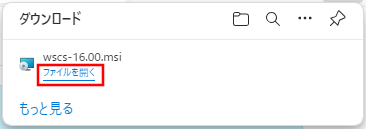
参考)Edgeでダウンロードが進まない場合
以下のリンク先を参考してください。
インストールが開始されます。
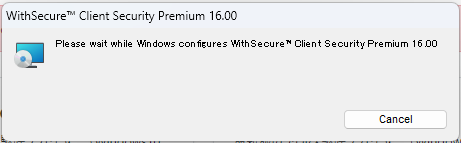
「この不明な発行元からのアプリがデバイスに変更を加えることを許可しますか?」とセキュリティ警告の画面が表示される場合は、発行元を確認した上で、「はい」をクリックします。
インストールが完了すると、タスクトレイに製品アイコンが出現します。

インストール直後に製品アイコンをクリックすると、青色のステータスアイコンとともに表示されるメッセージが「現在のステータスは一時的に利用できません」から「セキュリティ保護を設定します…」に変わります。
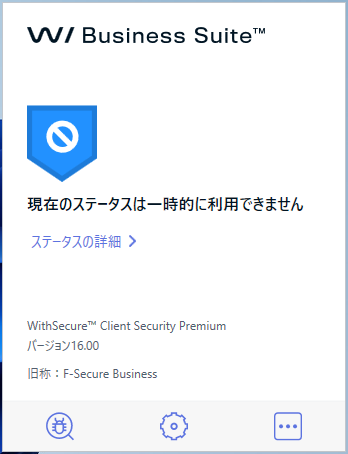
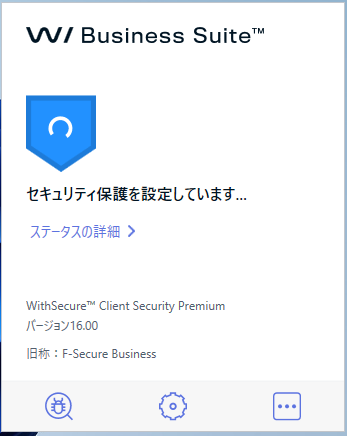
ステータスアイコンが緑色になり、「コンピュータは保護されています」と表示されれば完了です。
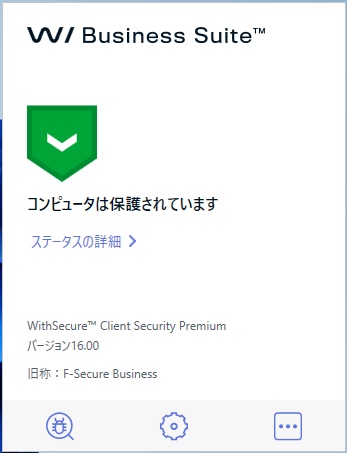
この状態のステータスであれば、機能が有効になっており、正常に動作していることを示します。
注意
インストール後は、必ず全ファイルの完全スキャンを行ってください。
